【投影仪怎么连接电脑,电脑怎么连接投影仪】电脑怎么连接投影仪设备?电脑在连接显示器的情况下,接入投影仪设备,属于双屏输出;需要从连接的方式、显示图像、声音播放等三个方面进行设置 。2.查看投影仪的接口类型做为专业的输出设备,投影仪的连接接口十分丰富;在背板查看是否支持HDMI接口u,老式投影如无改接口,需要使用接口转接线 。
电脑怎么连接投影仪??
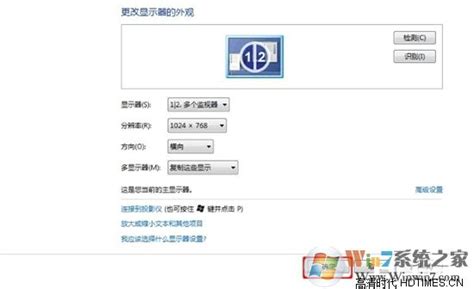
“网络极客”,全新视角、全新思路,伴你遨游神奇的网络世界 。电脑怎么连接投影仪设备?电脑在连接显示器的情况下,接入投影仪设备,属于双屏输出;需要从连接的方式、显示图像、声音播放等三个方面进行设置 。一起来看看,究竟该如何连接并播放投影吧 。连接方式1.查看显卡的接口类型查看台式机显卡背板的接口类型或者笔记本的输出端口类型;常用的输出接口为HDMI接口,无论是台式显卡还是笔记本的输出端口一般均使用该接口 。
2.查看投影仪的接口类型做为专业的输出设备,投影仪的连接接口十分丰富;在背板查看是否支持HDMI接口u,老式投影如无改接口,需要使用接口转接线 。3.确定连接线缆除了线缆两端的接口类型外,还需要注意线缆的长度;避免购买后,因为长度不足导致无法连接 。图像显示图像显示有两个地方需要注意:一个是投影仪的输入源选择,需要选择对应的接入端口;一个是投屏输出的图像显示问题 。
使用快捷键“WIN P”,调出图像的显示;如果仅仅作为电影播放,可以选择仅投影仪的方式;如果作为扩展屏幕使用,可以选择扩展的方式 。声音设置右击电脑声卡图标,并点击“播放设备”按钮;选择是通过投影仪自带的声卡播放,还是使用音响播放等等 。关于投影仪的使用,还有那些更好的方法和问题?欢迎大家留言讨论,喜欢的点点关注 。
推荐阅读
- 折腾了5款杀毒软件,小红伞杀毒软件怎么样
- 手机摔绿屏怎么办,我的手机三星I9103被女儿摔成绿屏了哪位大师知道是什么原因吗
- 苹果x和xr哪个好,苹果x升ios12怎么样
- 苹果人工在线咨询打不通怎么办,苹果手机客服热线人工打不通有啥好办法能够直接对话呢
- 1000元以下手机推荐 千元以下手机怎么选
- mate30红外遥控怎么用
- 断电后路由器连不上网怎么办
- 滚筒洗衣机胶圈发霉怎么清洗
- 洗衣机自动断电怎么回事
- 空调一直除霜不制热怎么办













